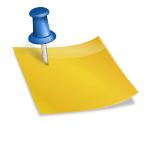El fichero hosts es utilizado por el Sistema Operativo para almacenar correspondencias entre dominios y direcciones IP, pero también puede utilizarse para bloquear contenidos de Internet.
Como curiosidad, existen virus que modifican el archivo hosts para bloquear el acceso a las páginas web de los fabricantes de antivirus, así como antivirus que modifican este fichero para bloquear el acceso a páginas web peligrosas.
El archivo hosts es un simple fichero de texto plano en el que cada entrada debe colocarse en una línea. La dirección IP debe situarse en la primera columna seguida del nombre de host, y ambos deben estar separados por al menos un espacio. Adicionalmente, las lineas que comienzan con el símbolo ‘#‘ son consideradas comentarios y por lo tanto se ignoran, al igual que las lineas en blanco.
#Ejemplo de fichero hosts 127.0.0.1 localhost 192.168.1.130 host1 192.168.1.140 host2 127.0.0.1 www.midominiodeprueba.es
Además de definir nuestros dominios locales o de pruebas (como en el ejemplo), gracias al fichero hosts también podemos bloquear páginas de Internet. Para ello simplemente añadiremos una línea nueva por cada dominio a bloquear y haremos que apunte a una dirección IP que no exista, por ejemplo 255.255.255.0 :
#Ejemplo de fichero hosts 127.0.0.1 localhost 192.168.1.130 host1 192.168.1.140 host2 127.0.0.1 www.midominiodeprueba.es #Dominios bloqueados 255.255.255.0 www.paginabloqueada1.es 255.255.255.0 www.paginabloqueada2.es
El fichero de host se encuentra en diferentes rutas dependiendo del Sistema Operativo:
- En Windows: C:\Windows\System32\drivers\etc\hosts
- En OS X:
/private/etc/hosts
En Windows podemos editar el fichero con el bloc de notas y sólamente es necesario que seamos administradores de la máquina. En OS X, lo más sencillo es abrir un terminal y utilizar el siguiente comando para editar el fichero con permisos de administrador:
sudo nano /private/etc/hosts
Al introducirlo, se nos pedirá la contraseña de administrador y después se abrirá el editor donde podremos modificar el fichero. Una vez modificado pulsaremos ‘Ctrl+X‘ para cerrarlo y después ‘Y‘ para guardar los cambios.
Nuestra puntuación